iCloud-Fotos ist ein nützlicher Dienst, mit dem Sie Ihre Bilder speichern können, ohne wertvollen Speicherplatz auf dem iPhone zu belegen. Wenn Sie die Funktion iCloud-Fotos auf Ihrem iPhone oder iPad aktivieren, werden Ihre Fotos von nun an auf Apple-Servern und nicht mehr auf dem Gerät selbst gespeichert. Dabei haben Sie verschiedene Wege auf Ihre iCloud-Mediathek zuzugreifen, um iCloud Fotos ansehen zu können.
In diesem Artikel vergleichen wir vier Möglichkeiten, wie Sie Ihre iCloud Bilder ansehen können: iCloud für Windows, eine separate App für Windows-PCs, iCloud.com, ein Onlinedienst, und CopyTrans Cloudly, eine Drittanbieter-App mit erweiterter Funktionalität.
Da sehr oft eine Frage entsteht, dass man Fotos in iCloud ansehen will, hat Apple ein Programm und eine Website entwickelt, mit denen Sie auf Ihrem PC auf iCloud-Fotos zugreifen können: iCloud für Windows und iCloud.com. Beide Programme haben ihre Vor- und Nachteile, die wir im Folgenden erläutern. Wir geben aber auch alternative Wege.
Und nun zu den Details.
So kann man iCloud Bilder ansehen
CopyTrans Cloudly
Mit CopyTrans Cloudly können Sie ganz einfach iCloud Fotos am PC ansehen und diese verwalten – ein Programm für Windows-PC, die die Lücken füllt, die die iCloud-Dienste hinterlassen.
- Es kann eine beliebige Anzahl von Fotos und Videos in die iCloud hochladen
- die gesamte Fotobibliothek mit einem Klick auf PC herunterladen
- alle iCloud-Bilder mit einem Klick löschen
- die vor langer Zeit gelöschten Fotos wiederherstellen
Mit CopyTrans Cloudly werden Ihre iCloud Fotos mit einem Klick auf PC heruntergeladen. Danach können Sie Ihre iCloud Fotos ansehen:
– ohne Internet zu nutzen
– ohne Ladeabbrüche oder Wartezeit, bis iCloud Fotos geladen werden
– mit der Möglichkeit Fotos zu organisieren und zu bearbeiten
– mit der Möglichkeit neue/bearbeitete Fotos später in iCloud hochzuladen
So geht es:
-
Starten Sie CopyTrans Cloudly. Sie sehen einen Anmeldebildschirm. Geben Sie Ihre Apple-ID und Ihr Passwort ein.
Hinweis: Wir verwenden eine sichere SSL-Verbindung und speichern Ihre Kontodaten nicht, es sei denn, Sie möchten, dass wir sie für eine schnellere Anmeldung speichern. In diesem Fall wird es in den Einstellungen der App auf Ihrem PC gespeichert.
CopyTrans Cloudly herunterladen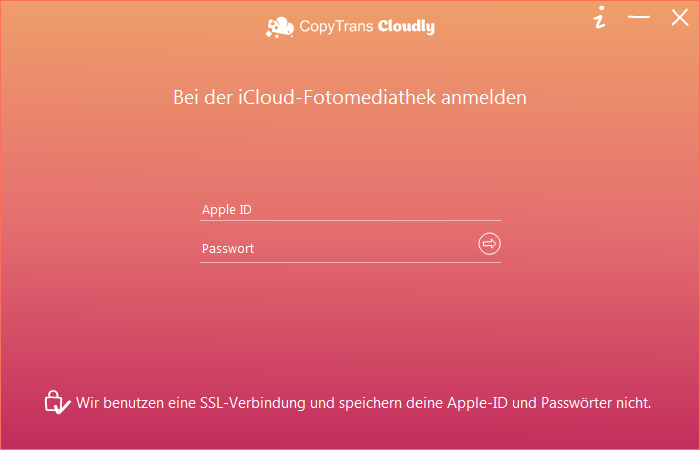
-
Warten Sie, bis Ihre iCloud-Fotobibliothek geladen ist. Klicken Sie auf „Sichern“.
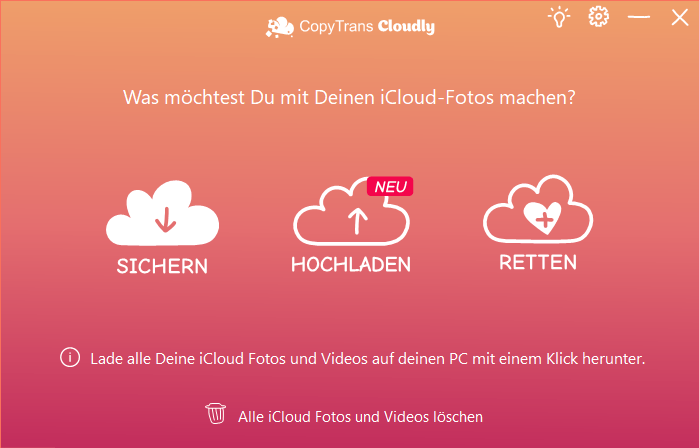
-
Wählen Sie den Ordner aus, in den Sie Ihre Bibliothek herunterladen möchten.
TIPP: Wenn Sie iCloud-Fotos auf einem externen Laufwerk sichern möchten, kann Ihnen CopyTrans Cloudly auch dabei helfen.
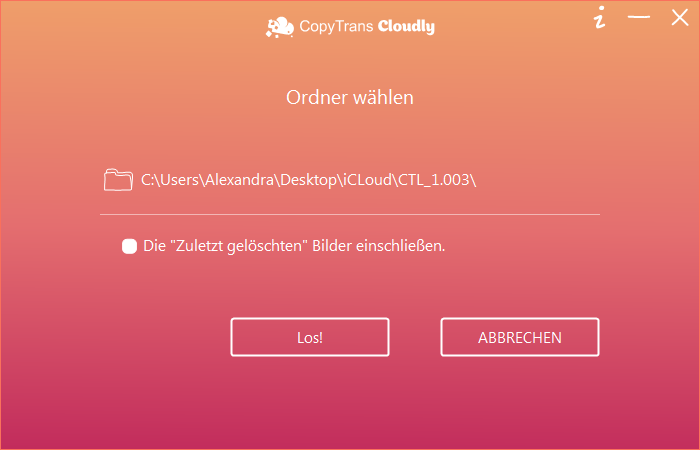
-
Jetzt warten Sie bitte geduldig, bis der Vorgang abgeschlossen ist. Der Prozess kann man auch im Hintergrund laufen lassen.
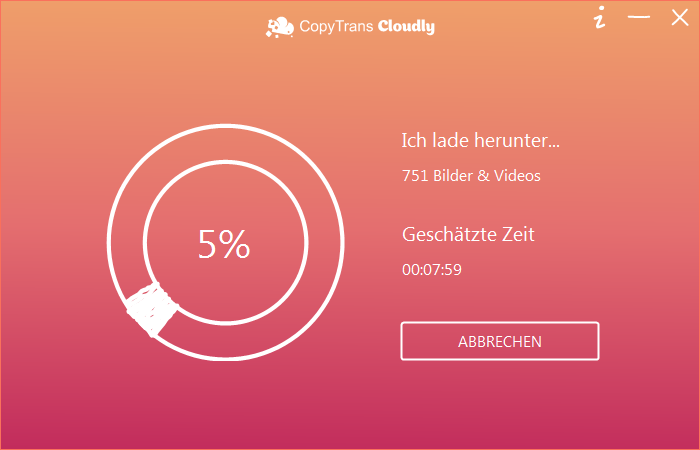
CopyTrans Cloudly hat eine kostenlose Probeversion, damit Sie ohne Aufwand sehen könnten, wie einfach und praktisch das Programm ist.
Mit CopyTrans Cloudly können Sie HEIC-, JPEG-, PNG-Bilder und MOV-, MP4- und M4V-Videos in großer Zahl auf einmal aus iCloud herunterladen und in iCloud hochladen. Das Programm behält Metadaten wie das Aufnahmedatum und -ort bei. Es ist auch hilfreich, wenn Sie iCloud-Fotos und -Videos auf einer externen Festplatte speichern möchten. Sie können den Ordner zum Speichern selber auswählen.
Wählen Sie CopyTrans Cloudly, um Ihre iCloud-Fotos zu verwalten
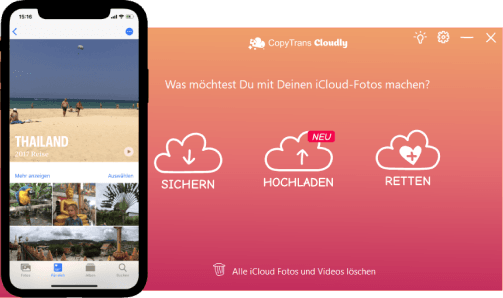
- Es kann eine beliebige Anzahl von Fotos gleichzeitig herunter- und hochgeladen werden
- HEIC und andere Foto-/Videoformate werden beim Hochladen unterstützt
- Beim Herunterladen Ihrer Fotobibliothek bleibt die Albenstruktur erhalten
- Es kann die dauerhaft gelöschten Fotos wiederherstellen
- Es löscht alle Ihre Fotos mit einem Klick
FAQ
Wohin gehen dauerhaft gelöschte Fotos?
Gelöschte Fotos und Videos werden 30 Tage lang im Album „Zuletzt gelöscht“ gespeichert. Wenn 30 Tage vergangen sind oder Sie Dateien manuell aus dem Album „Zuletzt gelöscht“ entfernt haben, werden sie dauerhaft aus Ihrem Speicher gelöscht. Sie könnten jedoch auf Apple-Servern verbleiben: Hier erfahren Sie, wie Sie dies überprüfen können.
Wie kann ich dauerhaft gelöschte Fotos aus iCloud ohne Backup wiederherstellen?
Nach 30 Tagen werden gelöschte Bilder und Videos aus dem Ordner „Zuletzt gelöscht“ entfernt und es gibt keine offizielle Möglichkeit, sie wiederherzustellen. Mit CopyTrans Cloudly können Sie jedoch kostenlos überprüfen, ob dauerhaft gelöschte Fotos zur Wiederherstellung von Apple-Servern verfügbar sind.
Werden durch das Löschen von Fotos vom iPhone auch Fotos aus iCloud gelöscht?
Wenn Sie iCloud-Fotos auf Ihrem Gerät aktiviert haben und einige Fotos oder Videos daraus löschen, werden diese auch aus Ihrem iCloud-Speicher (und allen anderen Geräten, auf denen Sie bei iCloud Photo angemeldet sind) gelöscht.
Kann ich Fotos vom iPhone löschen und in iCloud behalten?
Dafür gibt es keine native Lösung. Hier ist die Anleitung, wie Sie Fotos vom iPhone löschen, aber nicht von iCloud. Es gibt auch einen FAQ-Bereich zu allen Fragen zu iCloud.
Verschwenden Sie keine Zeit mit iCloud – Speichern Sie alles auf PC
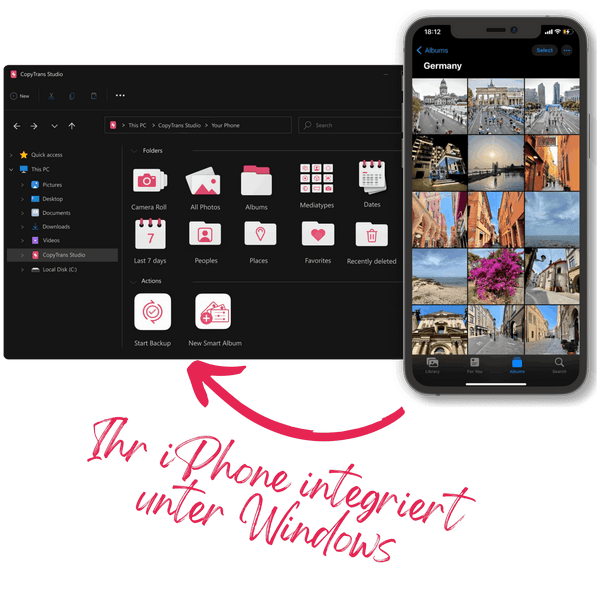
Mit CopyTrans Studio können Sie:
- Auf Ihre iPhone- und iPad-Fotos zugreifen, als ob sie auf einem USB-Stick gespeichert wären
- 1-Klick-Backup oder automatisches Backup verwenden, um kein Foto mehr zu verlieren
- Ihre Fotos mit Smart Albums organisieren
- Sich von HEIC-Fotos verabschieden und diese in JPEG konvertieren
- Live Photos in Bewegung und alle komplizierten Apple-Formate auf Ihrem PC anschauen – mit dem integrierten Viewer
So kann man iCloud Fotos am PC ansehen
iCloud für Windows
iCloud für Windows ist ein Windows-Programm, mit dem Sie iCloud-Fotos nach der Einrichtung über den Datei-Explorer auf dem PC anzeigen können.
Nachdem Sie die App heruntergeladen und installiert haben, können Sie auswählen, welche Datentypen Sie zwischen Ihrem Apple-Gerät und Windows-Computer und -Diensten synchronisieren möchten: Fotos, Videos, E-Mails, Kalender, Dateien und andere. Bei Fotos können Sie auswählen, ob Sie „Geteilte Alben“ anzeigen möchten.
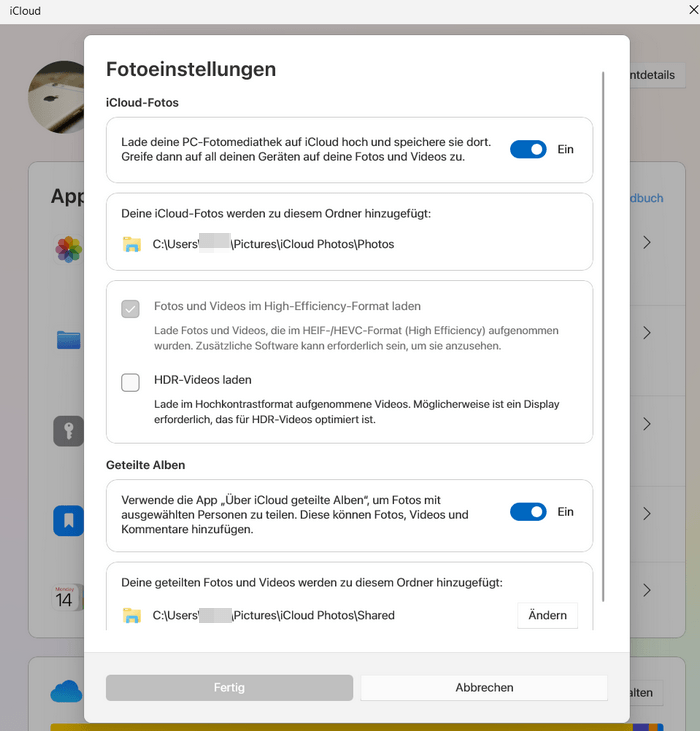
Dann klicken Sie auf Fertig und das Programm erstellt einen Ordner in C:\Benutzer\Benutzername\Bilder namens iCloud-Fotos. Da können Sie sich Ihre iCloud Bilder ansehen, wenn Sie online sind, und die Fotos auf den PC herunterladen haben, um sie durch Öffnen offline anzuzeigen. Nachdem Sie ein Bild mindestens einmal auf dem PC angesehen haben, können Sie es auf Ihrem Computer speichern, indem Sie es kopieren und in einen PC-Ordner einfügen.
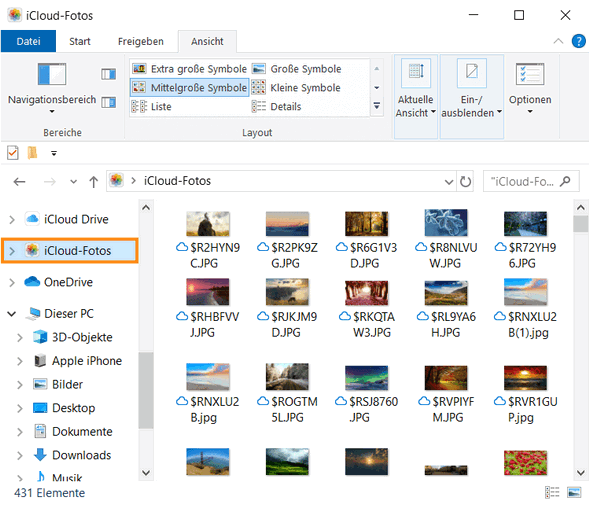
Alle Bilder, die Sie in den Hauptordner hochladen, werden auf allen Ihren anderen Computern und iOS-Geräten angezeigt, auf denen Sie iCloud aktiviert und sich bei demselben Apple-ID-Konto angemeldet haben.
✓ Sie können beliebig viele Fotos in Ihre iCloud hochladen.
✘ Das Herunterladen Ihrer Fotos ist ein komplizierter Vorgang.
✘ Sie können alle Fotos auf einmal nicht löschen.
✘ HEIC-Fotos werden nicht unterstützt.
✘ Beim Herunterladen Ihrer Fotobibliothek wird die Struktur Ihrer Alben nicht beibehalten.
✘ Die Installation und die Einrichtung ist nicht einfach.
Versuchen Sie es mit einer alternativen Lösung >>
FAQ
Was passiert, wenn ich ein Foto in iCloud für Windows lösche?
Wenn Sie ein Foto oder Video auf Ihrem PC löschen, wird die Datei von Ihrem PC entfernt, aber weiterhin in iCloud-Fotos gespeichert.
Wird ein in iCloud für Windows erstellter Ordner auf mein iPhone übertragen?
Nein. Außerdem werden auf dem iPhone erstellte Alben auch nicht in iCloud für Windows angezeigt.
Was passiert mit meinen iCloud-Fotos, nachdem ich iCloud für Windows deinstalliere?
Sie sind auf Ihrem PC nicht mehr zugänglich, bleiben aber Teil Ihrer iCloud-Fotobibliothek. Ihre iCloud-Fotos können nach dem Löschen des Programms auf Ihrem PC verbleiben, wenn Sie sie anheften. Klicken Sie dazu mit der rechten Maustaste auf das Bild und klicken Sie auf „Immer auf diesem Gerät behalten“. Dadurch werden vermutlich Bilder auf das Gerät heruntergeladen, aber aus irgendeinem Grund ist es immer noch nicht möglich, sie auf Ihren PC zu kopieren. In diesem Abschnitt erfahren Sie, mit welchem Tool Sie dies tun und dabei die Albumstruktur beibehalten können.
Wie kann man iCloud Fotos online anschauen
iCloud.com
iCloud.com ist eine Website, die Ihnen von jedem Computer aus Zugriff auf Ihr iCloud-Konto und dessen Inhalte ermöglicht. Sie benötigen nicht einmal Ihr Apple-Gerät, um sich anzumelden, wenn Sie die Zwei-Faktor-Authentifizierung nicht aktiviert haben.
So können Sie via Browser iCloud Fotos anschauen:
Auf Ihrer iCloud-Seite werden alle vom Dienst unterstützten Apps und Tools angezeigt: E-Mail, Kontakte, Kalender, Fotos, iCloud Drive, Notizen, Erinnerungen, Pages, Numbers, Keynote und Find My. Sie können Ihr Konto auch über die Kontoeinstellungen verwalten (Dropdown-Menü in der oberen rechten Ecke).
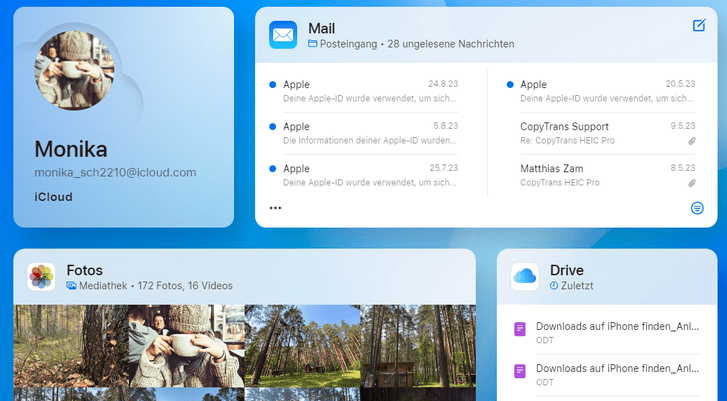
Mit dem iCloud-Fotos-Dienst können Sie Fotos in iCloud in chronologischer Reihenfolge (1), gruppiert nach ihren Medientypen (2) und über die im Gerät erstellte Albumstruktur (3) anzeigen. Die Nutzung des Dienstes ist viel benutzerfreundlicher als die von iCloud für Windows: Sie können Dateien herunterladen und hochladen, indem Sie auf die Symbole in der oberen rechten Ecke klicken.
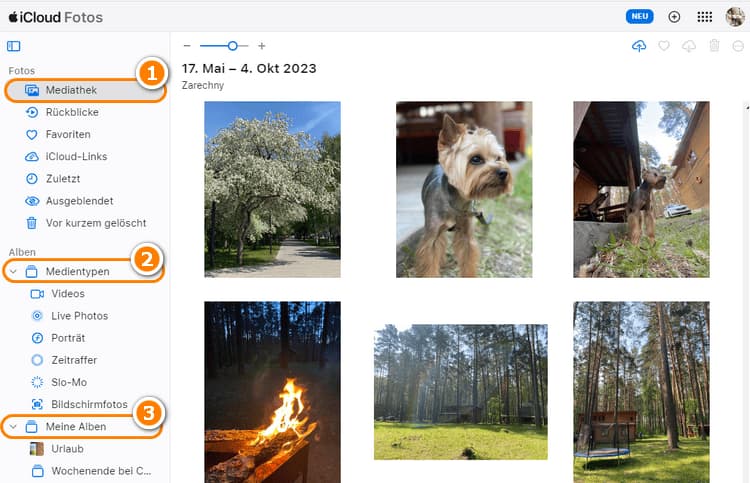
Aber es gibt einen Haken: Mit iCloud.com können Sie nicht mehr als 1000 Elemente gleichzeitig herunterladen oder löschen. Es unterstützt auch keine HEIC-Bilder – ein natives Apple-Bildformat.
✓ Sie können beliebig viele Fotos in Ihre iCloud hochladen.
✘ Es können nur JPEG-Dateien hochgeladen werden.
✘ Sie können keine Videos hochladen.
✘ Sie können jeweils nur bis zu 1.000 Fotos herunterladen und löschen.
✘ Beim Herunterladen Ihrer Fotobibliothek wird die Struktur Ihrer Alben nicht beibehalten.
Versuchen Sie es mit einer alternativen Lösung >>
FAQ
Sind das iCloud-Passwort und das Apple-Passwort dasselbe?
Ja, das Apple-ID-Passwort ist dasselbe wie das iCloud-Passwort, mit dem Sie sich bei iCloud.com anmelden.
Wie kann ich alle Fotos von iCloud herunterladen?
Bei iCloud.com ist die Auswahl auf 1000 Elemente beschränkt. Das bedeutet, dass Sie nicht mehr als 1000 Fotos und Videos gleichzeitig löschen können, was frustrierend ist, wenn Sie eine besonders große Bibliothek haben. Wenn Sie alle Ihre iCloud-Fotos auf den PC übertragen möchten, müssen Sie auf eine Alternative zurückgreifen.
Bleiben Bilder für immer in iCloud?
Wenn Sie zum Speichern Ihrer Bilder nur 5 GB kostenlosen iCloud-Speicher nutzen, bleiben diese dort, bis Sie sie von Ihrem Gerät löschen. Wenn Sie Ihren iCloud-Speicherplan bereits aktualisiert haben und Ihr Abonnement kündigen möchten, verspricht Apple, dass alle Fotos, Videos und Dokumente, die sich derzeit in iCloud befinden, weiterhin sicher gespeichert werden, neue jedoch nicht mehr gespeichert werden. Ihre Geräte werden auch nicht mehr in iCloud gesichert.
Fotos aus dem Ordner „Zuletzt gelöscht“ werden nach 30 Tagen endgültig gelöscht. Haben Sie Dateien aus dem Album „Zuletzt gelöscht“ gelöscht? CopyTrans Cloudly bietet Ihnen die Möglichkeit, sie wiederherzustellen.
Möchten Sie frei von den Einschränkungen von iCloud sein? Hier finden Sie alle unsere Tipps zum Kündigen Ihres Abonnements und zum Löschen Ihres iCloud-Kontos, ohne etwas zu verlieren.
Wie kann man iCloud-Fotos auf iPhone anzeigen
Der einfachste Weg, iCloud-Fotos anzusehen, ist die Verwendung Ihres iOS-Geräts: iPhone, iPad oder iPod. Überprüfen Sie zunächst, ob die Funktion iCloud-Fotos aktiviert sind.
- Gehen Sie zu Einstellungen > Benutzername > iCloud
- Klicken Sie auf Fotos
- Hier können Sie iCloud-Fotos aktivieren.
Hinweis: Sie können auch zwischen zwei Optionen wählen: iPhone-Speicher optimieren oder Laden und Originale behalten.
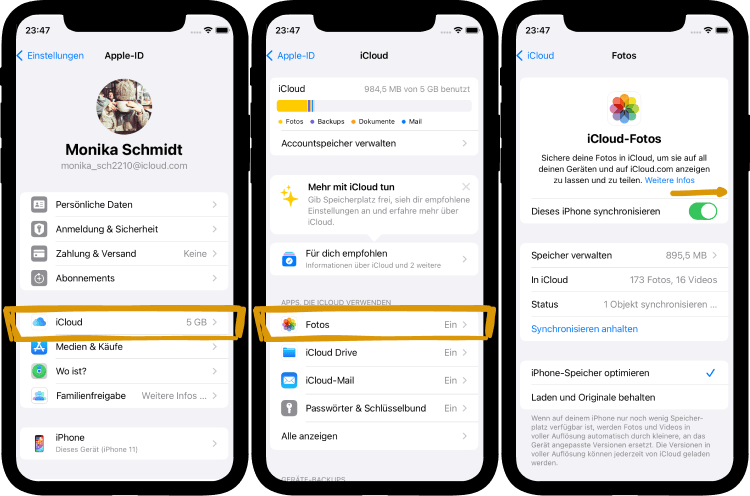
Wie kann man nun iCloud-Fotos auf iPhone anzeigen?
- Öffnen Sie die Foto-App. Hier finden Sie alle auf Ihrer iCloud und/oder Ihrem iPhone gespeicherten Fotos.
- Klicken Sie auf Mediathek, um alle Fotos nach Jahr, Monat oder Tag gruppiert anzusehen.
- Oder Sie können auf Alben klicken, um alle in iCloud gespeicherten Fotos zu finden.
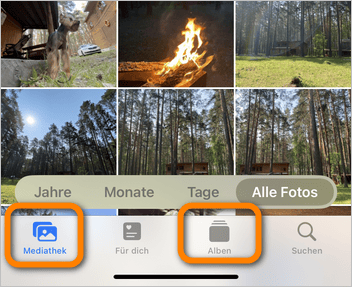
⁉️ Möchten Sie Ihre Fotos auf PC verwalten?
CopyTrans Photo ist eine großartige Lösung zum Übertragen und Löschen von Fotos.
Eine neue Möglichkeit, Ihre iPhone-Fotos zu verwalten
CopyTrans Photo
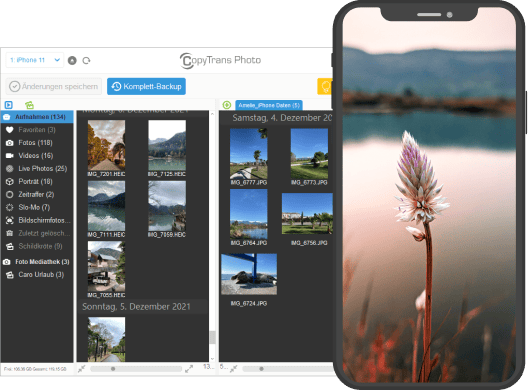
- Intuitive Benutzeroberfläche: Drag-and-Drop-Übertragung
- Unterstützt die Formate HEIC und ProRAW
- Es kann Fotos und Videos zwischen PC und iPhone leicht übertragen
- Sichern Sie alle Ihre iPhone-Fotos auf einmal auf dem PC mit einem Klick
- Speichert Fotos ohne Duplikate
- Kompatibel mit allen iOS-Geräten
Fazit: Wie kann ich Fotos in der iCloud ansehen?
Mit iCloud haben Sie Ihre Fotos immer griffbereit – egal ob auf dem iPhone, iPad oder Windows-PC. Nutzen Sie die iCloud-Fotos-App, den Browser oder iCloud für Windows, um Ihre Bilder einfach und sicher anzusehen. iCloud-Fotos anzusehen ist einfacher als Sie denken. Falls Sie Speicherplatz sparen möchten, können Sie Bilder aus iCloud auch lokal sichern oder alternative Speichermethoden wie CopyTrans Cloudly nutzen.
Jetzt, da Sie wissen, wie Sie iCloud-Fotos ansehen können, können Sie beruhigt sein, denn Sie haben Ihre Bilder immer genau dort, wo Sie diese brauchen.
⚙️ Es ist wichtig, die iCloud-Einstellungen richtig einzurichten. So läuft die Synchronisierung zwischen Geräten reibungslos, und Sie geraten in Schwierigkeiten nicht, wenn Sie iCloud-Fotos von einem anderen Gerät aus ansehen müssen. Und denken Sie daran: Sie können iCloud-Fotos sogar im Webbrowser ansehen, wenn Sie Ihre gewohnten Geräte nicht zur Hand haben – so flexibel ist das.
Ob Sie also schnell ein Foto aus Ihrer iCloud-Mediathek holen oder einfach nur Ordnung schaffen wollen – Sie haben das nötige Wissen, um es zu schaffen. Wenn Sie sich das nächste Mal fragen, wie Sie iCloud-Fotos anzeigen oder iCloud-Fotos auf einem anderen Gerät überprüfen können, brauchen Sie sich keine Sorgen zu machen. Alles ist direkt für Sie da. Tauchen Sie ein in Ihre Fotosammlung – die Erinnerungen warten auf Sie!
Jede Methode hat ihre eigenen Vorteile und Einschränkungen. Während der Zugriff über das iPhone besonders bequem ist, bietet die Browser-Version eine flexible Möglichkeit, auch von fremden Geräten aus auf die Fotos zuzugreifen. In der folgenden Tabelle sehen Sie einen Vergleich der verschiedenen Methoden, um iCloud-Fotos anzusehen:
Die Vergleichstabelle:
| iCloud für Windows | iCloud.com | CopyTrans Cloudly | |
| Alle Fotos werden heruntergeladen | Lädt alles auf einmal herunter | Lädt jeweils nur 1.000 Elemente herunter | Lädt alles auf einmal herunter |
| Beibehaltung der Albumstruktur | NEIN | NEIN | JA |
| Inkrementeller Download neuer Fotos (ohne Erstellung von Duplikaten) | NEIN | NEIN | Ja |
| Fotos vor dem Herunterladen ansehen und auswählen | Ja | Ja | NEIN |
| Fotos in iCloud hochladen | Ja | Ja | Ja |
| Hochladen von HEIC-Dateien | NEIN | NEIN | Ja |
| Videos in iCloud hochladen | Ja | NEIN | Ja |
| Unterstützung für Live-Photos | Speichert als JPEG | Speichert als JPEG + MOV | Speichert als JPEG + MOV |
| Alle Fotos löschen | NEIN | Löscht jeweils nur 1.000 Elemente | Löscht alles auf einmal |
| Wiederherstellen dauerhaft gelöschter Fotos | NEIN | NEIN | Ja |
| Geschwindigkeit (abhängig von der Geschwindigkeit der Internetverbindung) | 1,5-3 Stunden pro 5 GB | Ewigkeit | 15–30 Minuten pro 5 GB |
| Verwendung auf Mac | NEIN | Ja | NEIN |